- Meng-convert DVD menjadi format video MP4 (rekomendasi format untuk kualitas convert video) –> Xilisoft DVD to iPhone Converter 5
- Setelah itu membuat teks subtitlenya yang disesuaikan dengan timeline. –> Studio Workshop 4
- Dan terakhir menggabungkan video yang sudah di convert dengan subtitle yang sudah dalam bentuk format subtitle (.srt), kedalam aplikasi yang dapat menggabungkan subtitle dengan videonya –> ConvertXtoDVD4
- Hasil dari penggabungan tersebut sudah siap untuk di Burn –> Nero Burning.
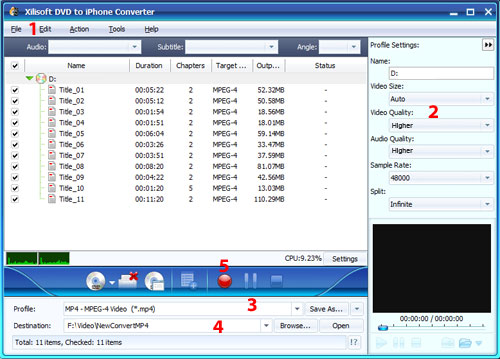
[Langkah Pertama]
Buka aplikasi Xilisoft DVD to iPhone Converter 5 dan masukkan DVD yang akan diberikan subtitle.
- Klik File – Open DVD – [Nama File DVD]
- Pilih kualitas video dan audio –> Higher
- Pilih format video MP4-MPEG-4 Video (.mp4)
- Pilih lokasi untuk tempat penyimpanan hasil video yang telah di convert
- Tekan button merah untuk mulai convert
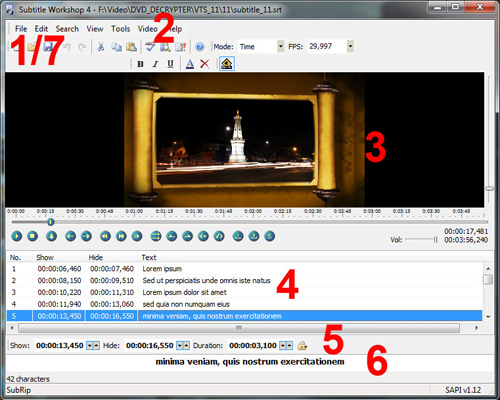
[Langkah Kedua]
Buka aplikasi Studio Workshop 4 untuk membuat subtitle
- Klik File – New Subtitle
- Klik Video – Open Video.. (masukkan video dari hasil yang sudah diconvert sebelumnya)
- Pada point ini adalah untuk mengetahui dan mensinkronisasikan video yang dengan subtitle yang berdasarkan timeline. Untuk men-Pause video ini dengan cara klik pada mouse kiri, dan untuk melanjutkannya dengan meng klik kembali video tersebut dengan mouse kiri.
- Ini adalah tempat timeline subtitle yang terdiri dari No. yaitu urutan nomor, Show adalah timeline waktu dari milisecond hingga hour dan ini adalah awal pembicaraan dimulai, Hide adalah akhir dari pembicaraan dan Text adalah subtitlenya.
- Ini adalah untuk merubah/mengedit point timeline.
- Tempat ini adalah untuk menulis text subtitle.
- Save –> pilih format (.srt)
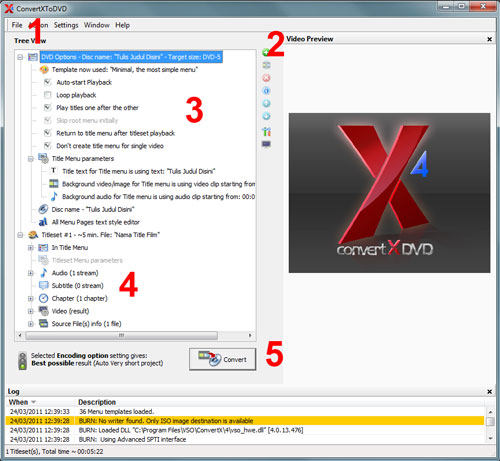
[Langkah Ketiga]
Buka aplikasi ConvertXToDVD untuk membuat menggabungkan video yang sudah ter-convert menjadi MP4 dengan Subtitle (.srt)
- File –> Project –> New Project
- Klik tanda (+) dan masukan video MP4 yang sudah di convert
- Centang beberapa point pada DVD options, yang bertujuan ketika DVD masuk ke DVD player, otomatis akan langsung mulai. Jika ingin ada background gambar pada menu, klik pada Title Menu parameters –> Background video/image.
- Masukkan Subtitle dengan cara klik kanan pada mouse dan klik Add Subtitle (masukkan subtitle yang sudah dibuat dalam format (.srt))
- Jika sudah selesai semua, maka klik tombol Convert dan setelah selesai maka pilih Cancel (tidak langsung burn)
Buka aplikasi Nero Burning, masukkan file yang sudah menjadi format DVD, drag seluruh filenya ke dalam Nero Burning
Jika ada cara lain yang lebih praktis lagi, silahkan dishare dan selamat mencoba.

